vueBagaimana untuk memangkas imej dalam projek? Artikel berikut akan memperkenalkan kepada anda cara menggunakan vue-cropper untuk memangkas imej saya harap ia akan membantu anda!
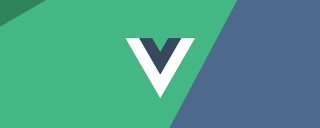
Disebabkan keperluan projek, pemangkasan imej diperlukan. Projek sebelumnya telah dilaksanakan oleh cropper.js Oleh kerana vue digunakan kali ini, komponen vue-cropper digunakan ia sangat mudah, tetapi terdapat banyak perangkap. (Belajar perkongsian video: tutorial video vue)
1. >2. Pemangkasan imej
npm install vue-cropper
main.js
import VueCropper from 'vue-cropper' Vue.use(VueCropper)1.
❗️Latar belakang imej yang dipangkas lalai mempunyai mozek yang hodoh . Gaya
.
<div style="max-width:90%">
<vueCropper
@mouseenter.native="enter"
@mouseleave.native="leave"
ref="cropper"
:img="uploadImg"
:outputSize="option.size"
:outputType="option.outputType"
:info="true"
:full="option.full"
:canMove="option.canMove"
:canMoveBox="option.canMoveBox"
:original="option.original"
:autoCrop="option.autoCrop"
:fixed="option.fixed"
:fixedNumber="option.fixedNumber"
:centerBox="option.centerBox"
:infoTrue="option.infoTrue"
:fixedBox="option.fixedBox"
style="background-image:none"
></vueCropper>
</div> pada keperluan VueCroper (⭐️option: {
info: true, // 裁剪框的大小信息
outputSize: 0.8, // 裁剪生成图片的质量
outputType: "jpeg", // 裁剪生成图片的格式
canScale: false, // 图片是否允许滚轮缩放
autoCrop: false, // 是否默认生成截图框
fixedBox: false, // 固定截图框大小 不允许改变
fixed: false, // 是否开启截图框宽高固定比例
fixedNumber: [7, 5], // 截图框的宽高比例
full: true, // 是否输出原图比例的截图
canMove: false, //时候可以移动原图
canMoveBox: true, // 截图框能否拖动
original: false, // 上传图片按照原始比例渲染
centerBox: false, // 截图框是否被限制在图片里面
infoTrue: true // true 为展示真实输出图片宽高 false 展示看到的截图框宽高
} untuk ditambahkan untuk menggunakan peristiwa asli pada kata kunci asli komponen )style="background-image:none"
3. Hentikan pemangkasan apabila anda meninggalkan VueCropper dan dapatkan gambar yang dipangkas.
Tetapkan acara @mouseenter.native="enter" pada VueCroper
enter() {
if (this.uploadImg == "") {
return;
}
this.$refs.cropper.startCrop(); //开始裁剪
},masalah pemangkasan imej vue-cropper
3 Gema bingkai tangkapan skrin kepada imej asal@mouseleave.native="leave"
leave() {
this.$refs.cropper.stopCrop();//停止裁剪
this.$refs.cropper.getCropData(data => { //获取截图的base64格式数据
this.cutImg = data;
});
// this.$refs.cropper.getCropBlob(data => { //获取截图的Blob格式数据
// this.cutImg = data;
// });
},Dapatkan lebar, ketinggian dan titik koordinat berasaskan kontena bagi kotak tangkapan skrin melalui kaedah di atas, kemudian biarkan kotak tangkap automatik VueCropper memaparkan dan tetapkan saiz dan kedudukan kotak tangkapan automatik.
Ambil medan nama sebagai contoh: 
1 Tetapkan acara masukkan pada el-kad "nama"
this.$refs.cropper.getCropAxis() //获取截图框基于容器的坐标点 {x1: 174, x2: 131, y1: 86, y2: 58}
this.$refs.cropper.cropW //截图框宽
this.$refs.cropper.cropH //截图框高2. . Pada semua Tetapkan acara cuti pada el-tabs pada lapisan luar el-card
{
id: 1,
name: "姓名",
cropInfo: {
width: 108, //this.$refs.cropper.cropW
height: 56, //this.$refs.cropper.cropH
offsetX: 174, //this.$refs.cropper.getCropAxis().x1
offsetY: 86 //this.$refs.cropper.getCropAxis().y1
}❗️Berhati-hati untuk tidak menetapkan acara cuti pada el-card , jika tidak, gerakkan tetikus ke el-kad seterusnya Bingkai pemangkasan akan dibatalkan dan dijana semula, menyebabkan halaman berkelip. <el-card></el-card>
enterCard(refWord) {
this.$refs.cropper.goAutoCrop();//重新生成自动裁剪框
this.$nextTick(() => {
// if cropped and has position message, update crop box
//设置自动裁剪框的宽高和位置
this.$refs.cropper.cropOffsertX = refWord.cropInfo.offsetX;
this.$refs.cropper.cropOffsertY = refWord.cropInfo.offsetY;
this.$refs.cropper.cropW = refWord.cropInfo.width;
this.$refs.cropper.cropH = refWord.cropInfo.height;
});
}4 Lain<el-tabs></el-tabs>
leaveCard() {
this.$refs.cropper.clearCrop(); //取消裁剪框
}Hadkan bingkai tangkapan skrin kepada imej: https://github.com/xyxiao001/vue-cropper/issues /429Penyelesaian: centerBox ditetapkan kepada benar, dan ia hanya akan berkuat kuasa apabila autoCrop=true
Projek perlu menghantar maklumat kedudukan dan saiz kotak tanaman ke latar belakang. Biarkan latar belakang memangkas atau lakukan OCR, tetapi imej yang dipangkas selepas dihantar ke latar belakang sentiasa diimbangi ke sudut kanan bawah: https://github.com/xyxiao001/vue-cropper/issues/386
Penyelesaian: Imej berskala Ya, apabila melepasi kedudukan, anda perlu menggunakan skala kedudukan*.-
Penyelesaian: Ternyata saiz imej yang dipangkas lalai adalah terhad Lebar dan ketinggian maksimum ialah 2000px dan masalahnya selesai.
Tiada masalah untuk memangkas kebanyakan gambar, tetapi sentiasa ada sisihan semasa memangkas beberapa gambar: https://github.com /xyxiao001/vue-cropper/issues/439 - [Tutorial video berkaitan yang disyorkan:
tutorial pengenalan vuejs
bermula dengan web bahagian hadapan
, ]
Atas ialah kandungan terperinci Gunakan vue-cropper untuk memangkas imej dalam projek vue. Untuk maklumat lanjut, sila ikut artikel berkaitan lain di laman web China PHP!
 Vue.js vs React: Skalabilitas dan KepercayaanMay 10, 2025 am 12:24 AM
Vue.js vs React: Skalabilitas dan KepercayaanMay 10, 2025 am 12:24 AMVue.js dan bertindak balas masing -masing mempunyai kelebihan sendiri dalam skalabiliti dan kebolehkerjaan. 1) Vue.js mudah digunakan dan sesuai untuk projek kecil. API komposisi meningkatkan pemeliharaan projek besar. 2) React sesuai untuk projek -projek yang besar dan kompleks, dengan cangkuk dan peningkatan prestasi dan pemeliharaan maya, tetapi keluk pembelajaran lebih curam.
 Masa Depan Vue.js dan React: Trend dan RamalanMay 09, 2025 am 12:12 AM
Masa Depan Vue.js dan React: Trend dan RamalanMay 09, 2025 am 12:12 AMTrend masa depan dan ramalan Vue.js dan React adalah: 1) Vue.js akan digunakan secara meluas dalam aplikasi peringkat perusahaan dan telah membuat terobosan dalam penjanaan tapak dan penjanaan tapak statik; 2) React akan berinovasi dalam komponen pelayan dan pemerolehan data, dan terus mengoptimumkan model keserasian.
 Frontend Netflix: menyelam mendalam ke dalam timbunan teknologinyaMay 08, 2025 am 12:11 AM
Frontend Netflix: menyelam mendalam ke dalam timbunan teknologinyaMay 08, 2025 am 12:11 AMTumpukan teknologi front-end Netflix terutamanya berdasarkan React dan Redux. 1. REACT digunakan untuk membina aplikasi satu halaman berprestasi tinggi, dan meningkatkan kebolehgunaan semula kod dan penyelenggaraan melalui pembangunan komponen. 2. Redux digunakan untuk pengurusan negeri untuk memastikan perubahan keadaan dapat diramalkan dan dapat dikesan. 3. Toolchain termasuk Webpack, Babel, Jest dan Enzyme untuk memastikan kualiti dan prestasi kod. 4. Pengoptimuman prestasi dicapai melalui segmentasi kod, pemuatan malas dan penyampaian sisi pelayan untuk meningkatkan pengalaman pengguna.
 Vue.js dan frontend: Membina antara muka pengguna interaktifMay 06, 2025 am 12:02 AM
Vue.js dan frontend: Membina antara muka pengguna interaktifMay 06, 2025 am 12:02 AMVue.js adalah rangka kerja progresif yang sesuai untuk membina antara muka pengguna yang sangat interaktif. Fungsi terasnya termasuk sistem responsif, pembangunan komponen dan pengurusan penghalaan. 1) Sistem responsif menyedari pemantauan data melalui objek.defineproperty atau proksi, dan secara automatik mengemas kini antara muka. 2) Pembangunan komponen membolehkan antara muka dibahagikan kepada modul yang boleh diguna semula. 3) Vuerouter menyokong aplikasi satu halaman untuk meningkatkan pengalaman pengguna.
 Apakah kelemahan Vuejs?May 05, 2025 am 12:06 AM
Apakah kelemahan Vuejs?May 05, 2025 am 12:06 AMKelemahan utama Vue.js termasuk: 1. Ekosistem adalah agak baru, dan perpustakaan dan alat pihak ketiga tidak kaya dengan rangka kerja lain; 2. Kurva pembelajaran menjadi curam dalam fungsi kompleks; 3. Sokongan dan sumber masyarakat tidak begitu luas seperti reaksi dan sudut; 4. Masalah prestasi boleh ditemui dalam aplikasi besar; 5. Peningkatan versi dan cabaran keserasian lebih besar.
 Netflix: Melancarkan Rangka Kerja FrontendnyaMay 04, 2025 am 12:16 AM
Netflix: Melancarkan Rangka Kerja FrontendnyaMay 04, 2025 am 12:16 AMNetflix menggunakan React sebagai kerangka depannya. 1. Pembangunan komponen REACT dan mekanisme DOM maya meningkatkan prestasi dan kecekapan pembangunan. 2. Gunakan Webpack dan Babel untuk mengoptimumkan pembinaan dan penggunaan kod. 3. Gunakan Segmentasi Kod, Rendering Sider Server dan Strategi Caching untuk Pengoptimuman Prestasi.
 Pembangunan Frontend dengan Vue.js: Kelebihan dan TeknikMay 03, 2025 am 12:02 AM
Pembangunan Frontend dengan Vue.js: Kelebihan dan TeknikMay 03, 2025 am 12:02 AMSebab -sebab populariti Vue.js termasuk kesederhanaan dan pembelajaran mudah, fleksibiliti dan prestasi tinggi. 1) Reka bentuk kerangka progresifnya sesuai untuk pemula untuk belajar langkah demi langkah. 2) Pembangunan berasaskan komponen meningkatkan kebolehkerjaan kod dan kecekapan kerjasama pasukan. 3) Sistem responsif dan DOM maya meningkatkan prestasi rendering.
 Vue.js vs React: kemudahan penggunaan dan keluk pembelajaranMay 02, 2025 am 12:13 AM
Vue.js vs React: kemudahan penggunaan dan keluk pembelajaranMay 02, 2025 am 12:13 AMVue.js lebih mudah digunakan dan mempunyai lengkung pembelajaran yang lancar, yang sesuai untuk pemula; React mempunyai lengkung pembelajaran yang lebih curam, tetapi mempunyai fleksibiliti yang kuat, yang sesuai untuk pemaju yang berpengalaman. 1.vue.js mudah dimulakan melalui reka bentuk pengikatan data mudah dan progresif. 2. REACT memerlukan pemahaman tentang DOM dan JSX maya, tetapi memberikan kelebihan fleksibiliti dan prestasi yang lebih tinggi.


Alat AI Hot

Undresser.AI Undress
Apl berkuasa AI untuk mencipta foto bogel yang realistik

AI Clothes Remover
Alat AI dalam talian untuk mengeluarkan pakaian daripada foto.

Undress AI Tool
Gambar buka pakaian secara percuma

Clothoff.io
Penyingkiran pakaian AI

Video Face Swap
Tukar muka dalam mana-mana video dengan mudah menggunakan alat tukar muka AI percuma kami!

Artikel Panas

Alat panas

Hantar Studio 13.0.1
Persekitaran pembangunan bersepadu PHP yang berkuasa

MinGW - GNU Minimalis untuk Windows
Projek ini dalam proses untuk dipindahkan ke osdn.net/projects/mingw, anda boleh terus mengikuti kami di sana. MinGW: Port Windows asli bagi GNU Compiler Collection (GCC), perpustakaan import yang boleh diedarkan secara bebas dan fail pengepala untuk membina aplikasi Windows asli termasuk sambungan kepada masa jalan MSVC untuk menyokong fungsi C99. Semua perisian MinGW boleh dijalankan pada platform Windows 64-bit.

Notepad++7.3.1
Editor kod yang mudah digunakan dan percuma

mPDF
mPDF ialah perpustakaan PHP yang boleh menjana fail PDF daripada HTML yang dikodkan UTF-8. Pengarang asal, Ian Back, menulis mPDF untuk mengeluarkan fail PDF "dengan cepat" dari tapak webnya dan mengendalikan bahasa yang berbeza. Ia lebih perlahan dan menghasilkan fail yang lebih besar apabila menggunakan fon Unicode daripada skrip asal seperti HTML2FPDF, tetapi menyokong gaya CSS dsb. dan mempunyai banyak peningkatan. Menyokong hampir semua bahasa, termasuk RTL (Arab dan Ibrani) dan CJK (Cina, Jepun dan Korea). Menyokong elemen peringkat blok bersarang (seperti P, DIV),

Muat turun versi mac editor Atom
Editor sumber terbuka yang paling popular






